Poradnik korzystania z kompresora PDF FoneDog
Autorstwa: Nathan E. Malpass, ostatnia aktualizacja: 27 sierpnia 2019 r
Czy nadal szukasz bezpłatnego i wygodnego kompresora PDF dla komputerów Mac? Jeśli twoja odpowiedź brzmi tak, przejdź przez przejście i wiedz jak korzystać z FoneDog PDF Compressor. Zanim zaczniesz czytać operację, zdobądźmy podstawowe informacje na temat FoneDog PDF Compressor.
Jako udany kompresor PDF FoneDog, ten kompresor ma dwie wersje - wersję online i wersję aplikacji. Jeśli nie chcesz pobierać aplikacji, użyj kompresora online; jeśli chcesz korzystać z większej liczby funkcji, pobierz je na komputer Mac. Teraz przejdźmy do konkretnego zastosowania jeden po drugim!
WSKAZÓWKA:
Jak korzystać z FoneDog PDF Compressor OnlineJak korzystać z FoneDog PDF Compressor na Macu Wnioski
Jak korzystać z FoneDog PDF Compressor Online
Korzystanie z trybu online do kompresji plików PDF jest bardzo łatwe. Interfejs jest tak prosty, że ma tylko dwie klawisze funkcyjneWybierz plik PDF & Lub upuść tutaj swój plik PDF.
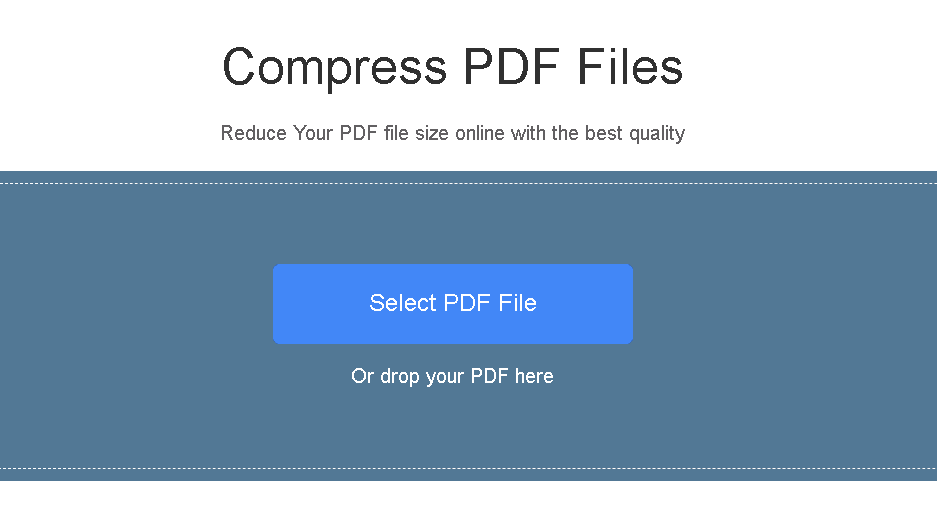
Po kliknięciu Wybierz plik PDF, twój folder otworzy się automatycznie. Następnie wyszukaj plik PDF, który chcesz skompresować, i wybierz go. Następnie poczekaj sekundę lub minutę. Czas kompresji zależy od rozmiaru pliku.
Po kliknięciu Lub upuść tutaj swój plik PDF, po prostu znajdź plik i przeciągnij go do interfejsu. Następnie poczekaj sekundę lub minutę.
Po zakończeniu kompresji naciśnij Pobieranie pliku. Następnie skompresowany jest na twoim komputerze. Nawiasem mówiąc, wersja online ma zastosowanie zarówno do systemu Windows, jak i Mac.
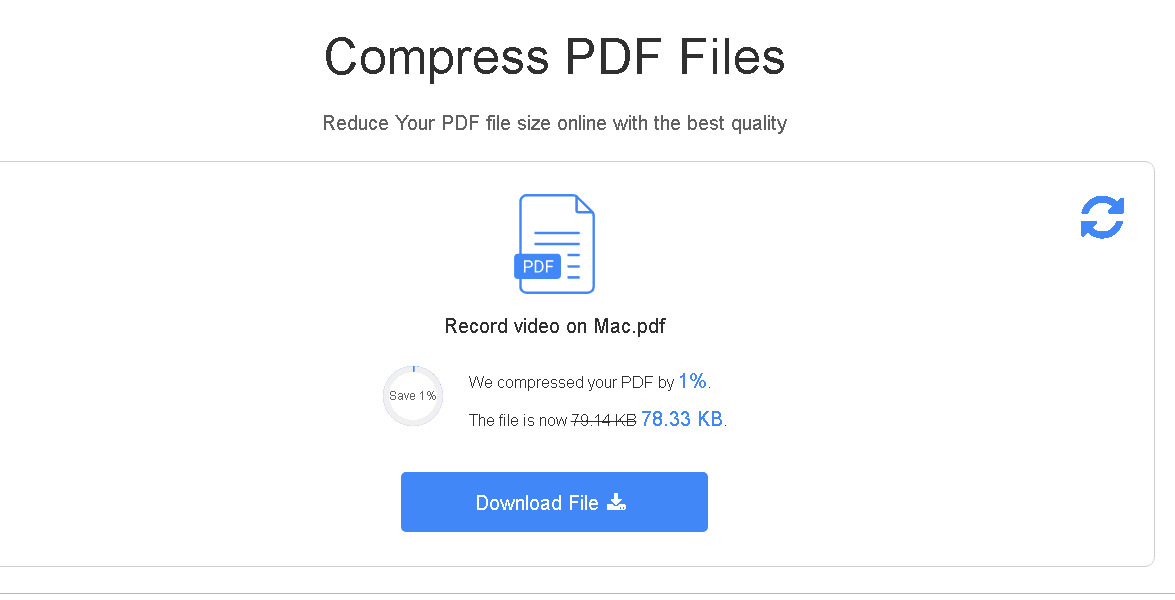
Jak korzystać z FoneDog PDF Compressor na Macu
Niektóre osoby chcą pobrać aplikację i korzystać z większej liczby funkcji. Jeśli jesteś jednym z nich, czytaj dalej wprowadzenie, jest to również bardzo proste i łatwe do nauczenia się.
Krok 1: Pobierz i uruchom aplikację
Pierwszą rzeczą, którą powinieneś zrobić, to pobrać oprogramowanie i uruchomić je. Następnie zobaczysz zwięzły interfejs z kilkoma przyciskami na przycisku. Oni są Filtr, zapowiedź, Zapisz jako i Zapisz. W środkowej części znajduje się prostokątna ramka, w której plik PDF jest kompresowany. Pod ramką widać oryginalny rozmiar pliku, po rozmiarze i jego zmniejszony procent.
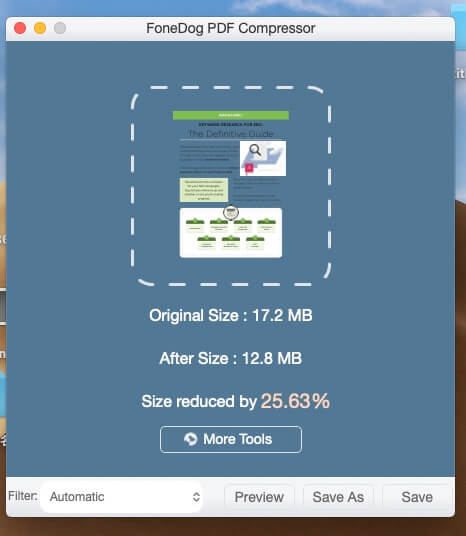
Krok 2: Kliknij Filtr i wybierz żądaną jakość obrazu
Jeśli masz określoną potrzebę lub wymagania dotyczące DPI obrazu (punktów na cal), co oznacza jakość obrazu po kompresji, kliknij przycisk Filtruj i wybierz żądane DPI lub edytuj je samodzielnie. Jeśli nie, DPI zostanie ustawione na Automatic domyślnie.
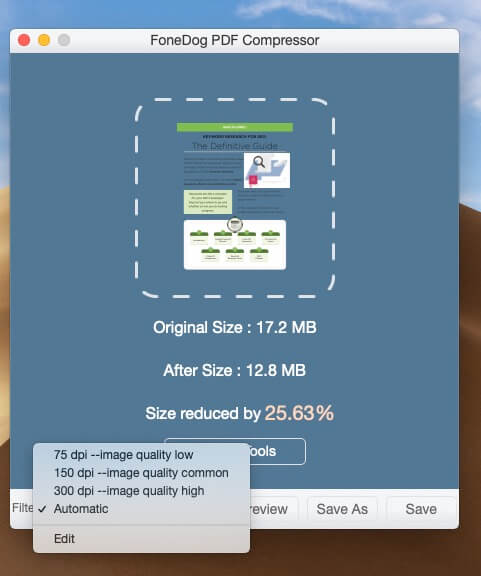
Krok 3: Wybierz plik PDF i poczekaj chwilę
Działanie jest takie samo jak w przypadku kompresora online. Możesz kliknąć puste miejsce w dowolnym miejscu w prostokątnej ramce, która następnie wyświetli folder papieru w celu wybrania pliku. Lub możesz po prostu przeciągnąć plik do ramki. Po zakończeniu poczekaj na kompresję.
Krok 4: Kliknij Podgląd i sprawdź plik
Po zakończeniu kompresji możesz kliknąć przycisk Podgląd, aby sprawdzić, czy jest to ta, którą chcesz. Jeśli nie, możesz wybrać żądane DPI i ponownie skompresować plik, aż będziesz zadowolony.
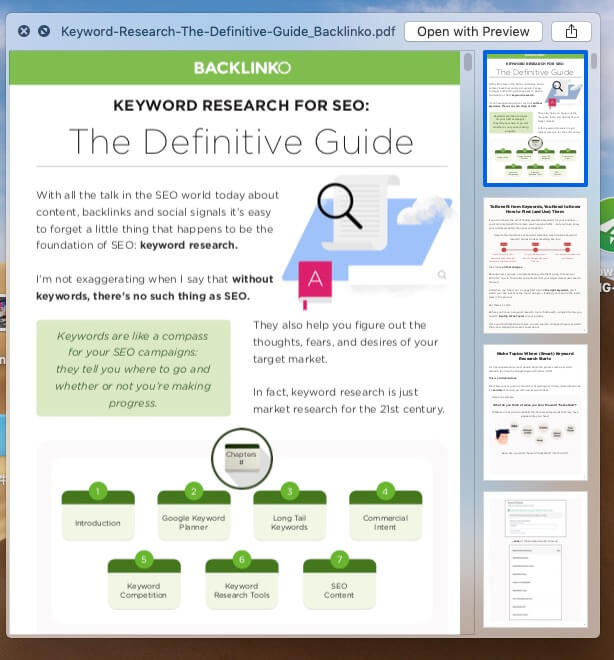
(Wskazówka: istnieje Wysłać przycisk w prawym górnym rogu. Jeśli plik jest OK, możesz wysłać go innym pocztą, wiadomościami, AirDrop, notatkami, symulatorem lub innymi).
Krok 5: Zapisz skompresowany plik PDF
Po zakończeniu kompresji i sprawdzeniu, że w skompresowanym pliku nie ma problemów, możesz zapisać go na komputerze Mac, klikając Zapisz jako or Zapisz. Różnica polega na tym, że Zapisz jako pozwala zapisać go w wybranym folderze podczas gdy Zapisz funkcja nie daje żadnych wyborów, ale zapisuje ją w stacjonarny.
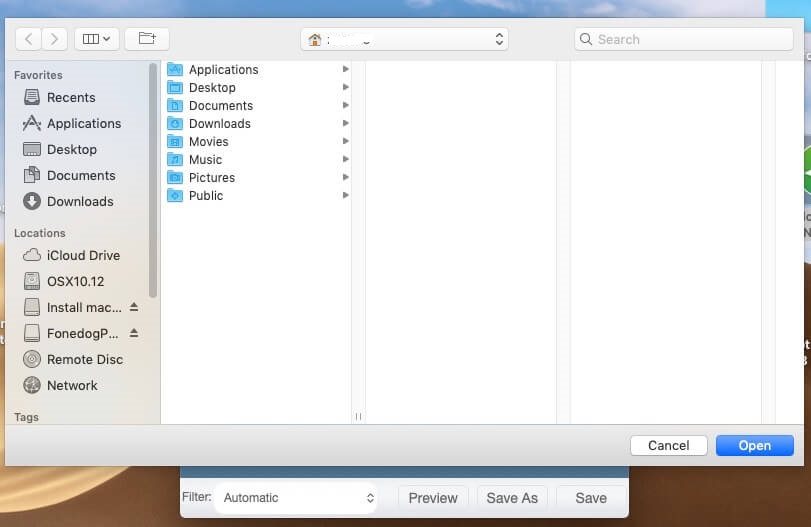
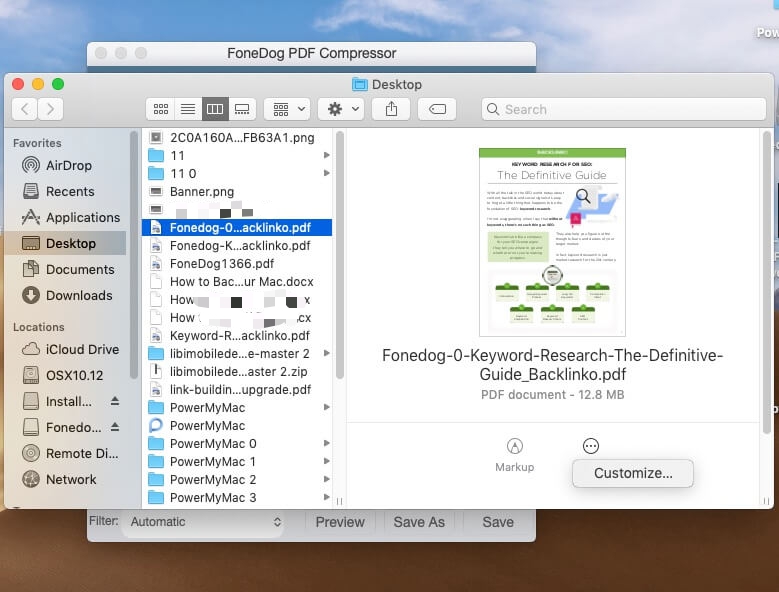
(Wskazówka: Zanim ostatecznie zapiszesz, podczas procesu zapisywania znajdziesz dwa małe przyciski, które ci pomogą Markup i Dostosuj skompresowany plik z rozszerzeniami Apple i innych firm. Nawiasem mówiąc, istnieje również Wysłać przycisk. Tak słodko, prawda?)
Krok 6: Wyjdź z oprogramowania po zakończeniu
Teraz ostatecznie zakończyłeś kompresję tak, jak lubisz. Kompresowałeś go, edytowałeś, zapisywałeś lub wysyłałeś. Ostatnim krokiem jest wyjście z niego i zapisanie swoich wrażeń! Jeśli chcesz wypróbować więcej produktów, kliknij Więcej narzędzi przycisk w głównym interfejsie przed wyjściem.
Wnioski
Widzieć! Operacje są takie proste! Nie martw się o bezpieczeństwo i kompresję biegłości FoneDog PDF Compressor jest całkowicie bezpieczny i wydajny. Plik nie będzie narażony na ataki hakerów, dopóki nie zostanie wyładowany online. Jeśli chcesz skompresować pliki PDF, spróbuj przeciągnąć plik na FoneDog PDF Compressor Online lub pobierz jego aplikację do codziennego użytku. Teraz kompresor jest bezpłatny!
Zostaw komentarz
Komentarz
Gorące artykuły
- Jak naprawić problem z analizowaniem pakietu
- Jak odzyskać wiadomości WhatsApp po odinstalowaniu?
- Jak odzyskać usunięte zdjęcia ze Zdjęć Google?
- Dowiedz się, jak odzyskać historię usuniętych połączeń z Xiaomi
- Jak odzyskać usunięte kontakty z Gmaila
- Trzy proste sposoby tworzenia kopii zapasowych Samsung Galaxy S9 / S9 +
- Jak odzyskać usunięte wiadomości WhatsApp od Huawei
- Jak odzyskać usunięte wiadomości tekstowe na Androida bez rootowania
/
CIEKAWYDULL
/
PROSTYTRUDNY
Dziękuję Ci! Oto twoje wybory:
Doskonały
Ocena: 5.0 / 5 (na podstawie 2 oceny)
